
Телефоны хонор 10 хонор 10 лайт хонор 10i имеют встроенную функцию записи экрана. Не каждый может знать об этом, потому что эта функция сильно скрыта и понадобится сделать некоторые настройки.
Это еще не все трудности. После обновления у некоторых хонор 10 встроенная запись экрана пропала или как будто начинается, но при остановке в галерее весь «фильм» черный экран, хотя звук есть.
Если это баг прошивки, то производитель естественно исправит, но, чтобы не ждать я покажу вам другие варианты.
Как я уже писал встроенная функция изначально скрыта, но ее легко «открыть» и после этого будет возможность включить одним кликом.
Вам нужно будет разместить значек с камерой во всплывающем меню из панели в верхней части дисплея.
[info]Также можете на хонор 10 включить световой индикатор уведомлений, что безусловно улучшит вам удобство — читать полностью.[/info]
Внизу заметите по картинкам, как это сделать. Как только запись видео переходит в панель быстрого доступа, запуск функции занимает всего секунды.
Как делать запись видео экрана на хонор 10 встроенным инструментом
Для начала вам нужно потянуть шторку края верхней части экрана вниз и затем нажать на значок карандашик с черточкой это опция «Редактировать».
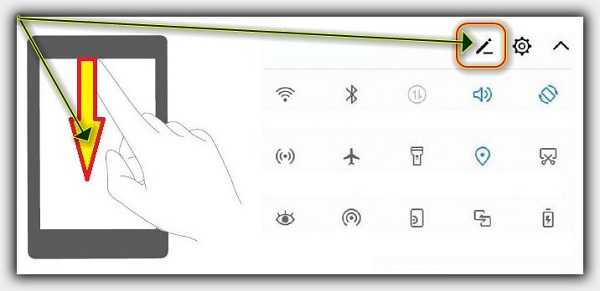
Так вы расширите всплывающее меню и сможете его отредактировать, на свое усмотрение. Затем найдите кнопку со словами «Запись экрана» и переместите ее наверх, в одно из свободных мест.
Если свободного места не будет, то удалите значок, которым не пользуетесь перемещением вниз и посмотрите на картинку ниже, как это должно выглядеть после добавления.
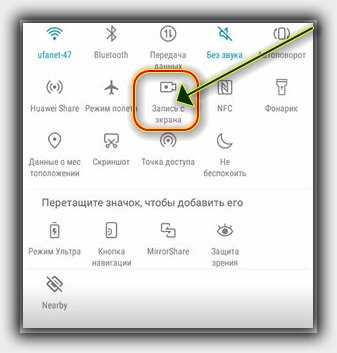
Если все так, мы можете закрыть редактор. Эта функция на хонор 10 / 10 лайт / 10 ай будет интересной, если захотите поделиться игровым процессом со своими друзьями в социальных сетях или поделиться ценной информацией со своими деловыми партнерами.
Вам просто потребуется жать на значок «Камера», чтобы включить функцию. На экране появится уведомление с вопросом, хотите ли вы ее включить.
Нажмите «Согласен». Чтобы остановить функцию скринкастинга, вам нужно снова перетащить панель уведомлений и нажать значок «Стоп».
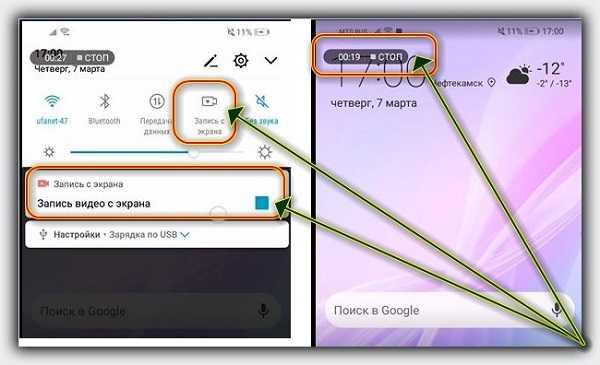
Вот и все дела. Наслаждайтесь! На некоторых 10 моделях предусмотрен еще один дополнительный вариант нажать и удерживать кнопки повышения звука и запуск (включить), для активации режима записи.
Затем «Примите» разрешение на микрофон и хранение. Появится уведомление о том, что звук будет записан, и сеанс записи на экран закончится, если вы получите вызов.
Просто нажмите «Далее», а затем «Готово», чтобы начать обратный отсчет сеанса. Чтобы закончить, нажмите красную кнопку, расположенную в углу экрана слева.
Кроме того, также можно воспользоваться третьим способом вместе нажать и удерживать кнопку питания и кнопку повышения звука снова.
Это еще один способ запустить функцию «Снимок экрана запись экрана Smart» в меню «Настройки» «Управление движением» «движения пальцев».
Затем 2 раза быстро постучите по экрану двумя пальцами, для запуска включить функции скринкастинга. Убедитесь, что хонор не спит при ударах.
Прочитайте информацию, отображаемую на дисплее, и нажмите «Согласен», чтобы начать сеанс записи. После этого вам нужно дважды постучать по экрану двумя пальцами, чтобы закончить процедуру.
Доступ ко всем записанным на экране видео можно получить через папку «Галерея»> «Скриншоты» или папку «Записи экрана».
Можно использовать кнопку поделиться, чтобы поделиться записью с друзьями в социальных сетях. Существует также опция «Удалить», чтобы удалить видео навсегда.
Я надеюсь, что вышеприведенный урок был полезен, но, если не получилось ни одним, то есть еще четвертый вариант.
Четвертый способ сделать запись экрана на хонор 10 с помощью приложения
Есть несколько приложений для записи, но если они бесплатны, то вас замучит реклама, поэтому рекомендую воспользоваться вот этим. Основным преимуществом является простота управления, бесплатность и нет рекламы.
Прежде всего, приложение отображается над другими, по умолчанию в левой части экрана и показывается короткое меню (при желании можно отключить), из которого мы можем перейти к настройкам, что облегчает его использование.
В настройках мы можем выбрать разрешение, количество кадров в секунду, ориентацию записи и т. д.
Также в нем есть вариант, обратного отсчета перед записью. Существует естественно множество других приложений, которые позволяют записывать экран на хонор 10, но по крайней мере мне они пот вкусу не пришлись. Успехов.
Огромное спасибо. Оказывается у меня есть функция запись экрана. С Помощью карандаша увидела ещё много функций. Благодарю
Первый вариант работал но потом у меня опять все пропало я зашла туда а там нету его